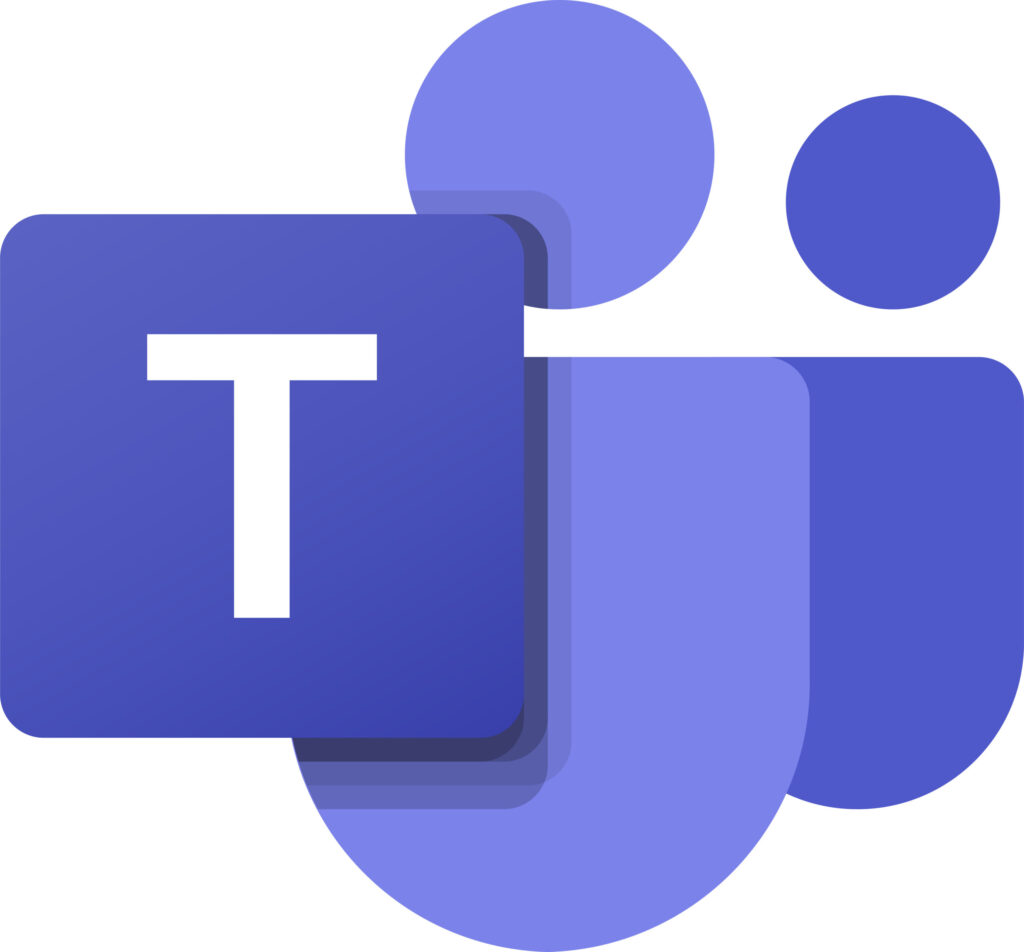
Dit jaar zal je het programma Teams gebruiken. Dit programma maakt online samenwerken gemakkelijker. Je leerkracht zal Teams vooral gebruiken om bestanden of informatie te delen en digitale opdrachten te plannen. Je kan teams dan ook gebruiken om digitale taken via de laptop in te dienen.
Teams openen
Gebruik de zoekbalk om te zoeken naar Teams. Klik op de Microsoft Teams App.
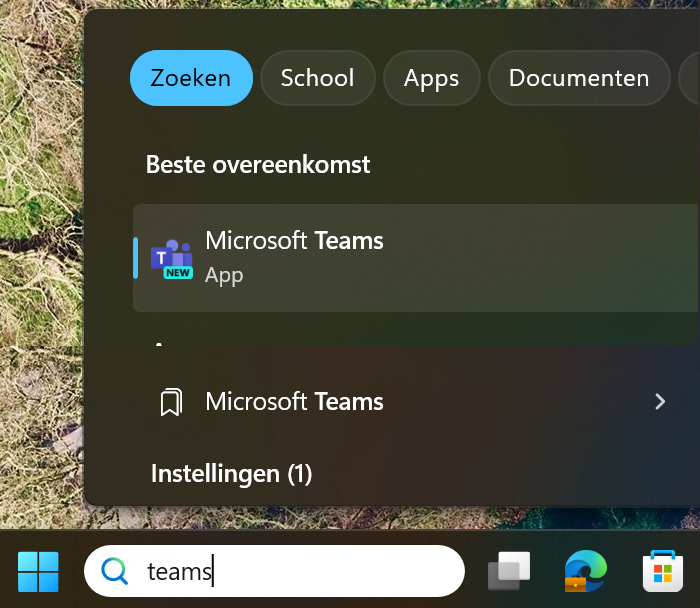
Teams startscherm
In de voorbeeldafbeelding zie je een tegel voor het vak Leerlab. Je zal in Teams voor elk vak een tegel krijgen. Klik op de tegel voor meer info.
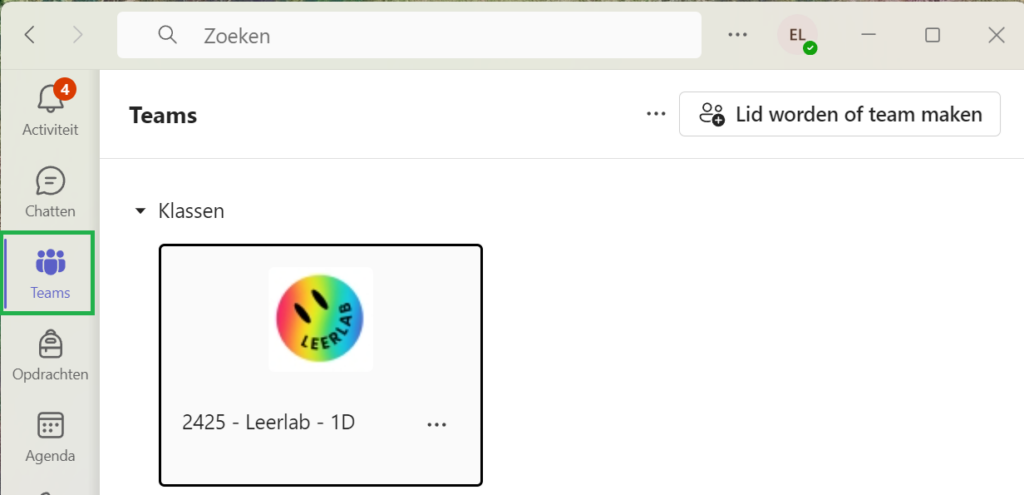
Berichten en bestanden
Als je op een tegel klikt, zie je het hoofdkanaal ‘Algemeen’. Hier zie je het tabblad met Berichten. Je leerkracht kan hier belangrijke berichten plaatsen. Je leerkracht kan instellen dat je via deze weg ook vragen kan stellen.
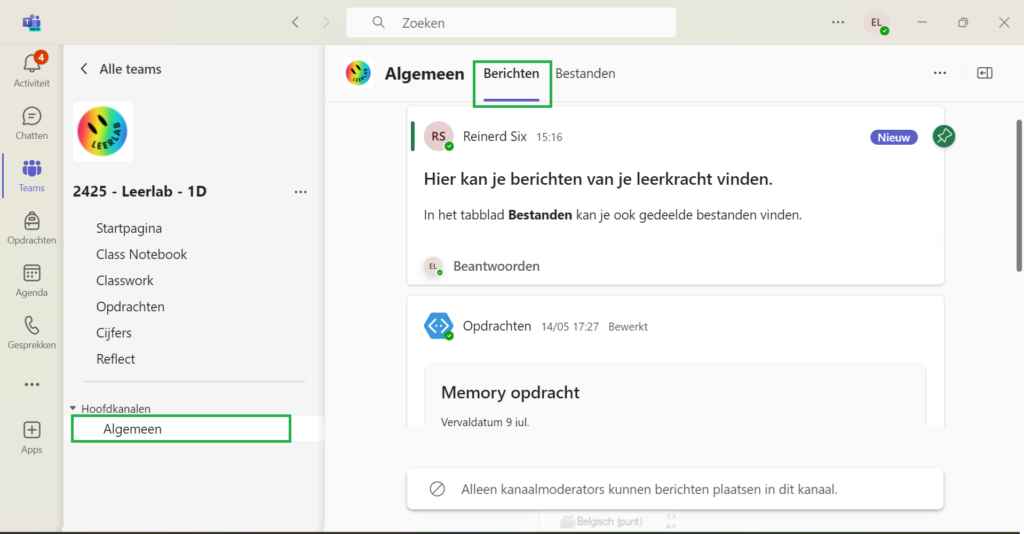
Klik op het tabblad Bestanden om de gedeelde bestanden te bekijken. Alle bestanden in de map Lesmateriaal kan je enkel bekijken. Als je het bestand wil bewerken, dan moet je dit eerst downloaden.
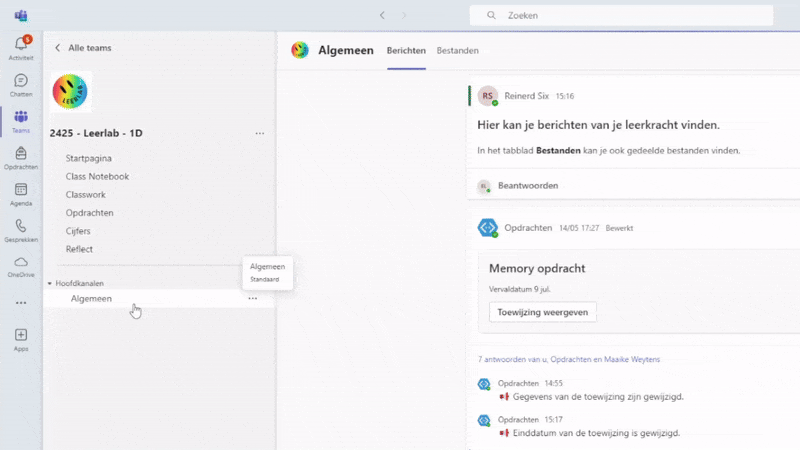
Opdrachten in Teams
Klik op Opdrachten. Je ziet een overzicht van de opdrachten en de datum tot wanneer ze beschikbaar zijn. Opdrachten kunnen ook onder Classwork te vinden zijn. Om de beoordeling van je opdracht of van eerdere opdrachten te bekijken, klik je op Cijfers.
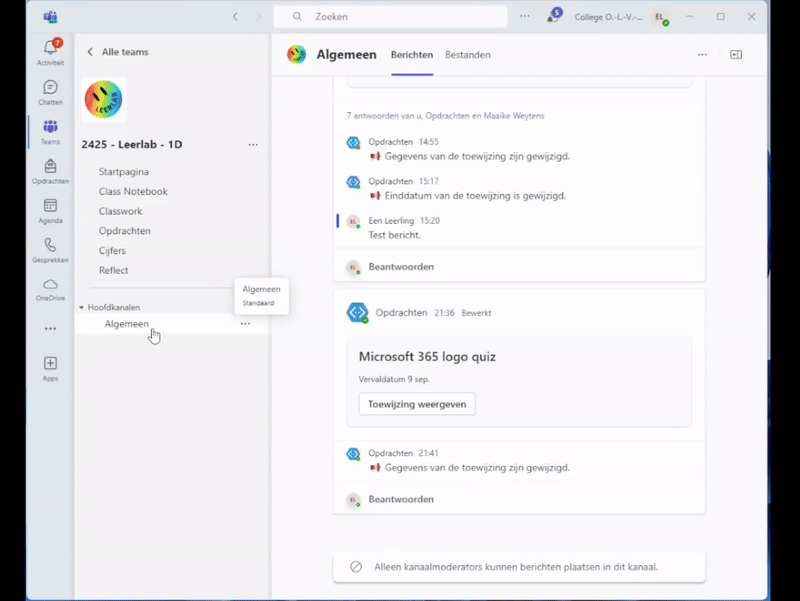
Persoonlijke notities maken
Klik op Class Notebook. Klik op de knop met 3 boekjes: er verschijnt een keuzelijst met notities.
- Inhoudsbibliotheek: Dit zijn notities van de leerkracht en kan je enkel bekijken, niet aanpassen.
- Lesnotities: Hier kan je zelf notities nemen. De leerkracht kan dit ook zien, maar medeleerlingen zien dit niet.
- Samenwerkingsruimte: Deze ruimte kan de leerkracht toegankelijk maken om met de hele klas samen te werken.
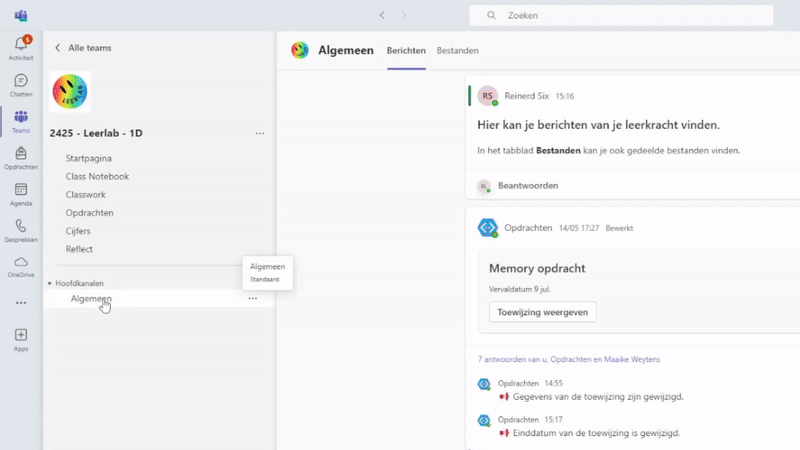
Teams (niet) automatisch starten
Teams start automatisch. Om dit aan of uit te schakelen volg deze stappen:
- Open Teams
- Klik in de titelbalk (bovenaan) op de 3 bolletjes

